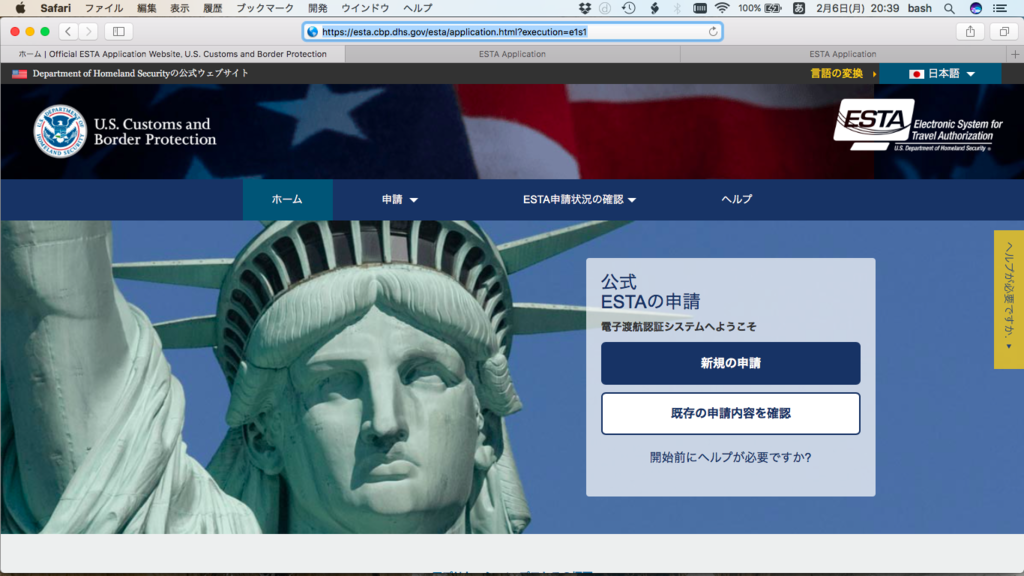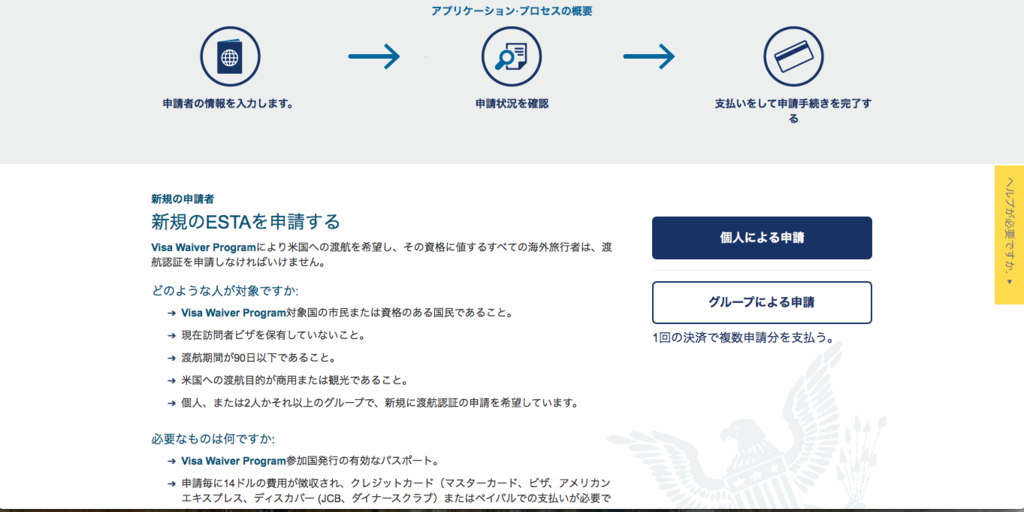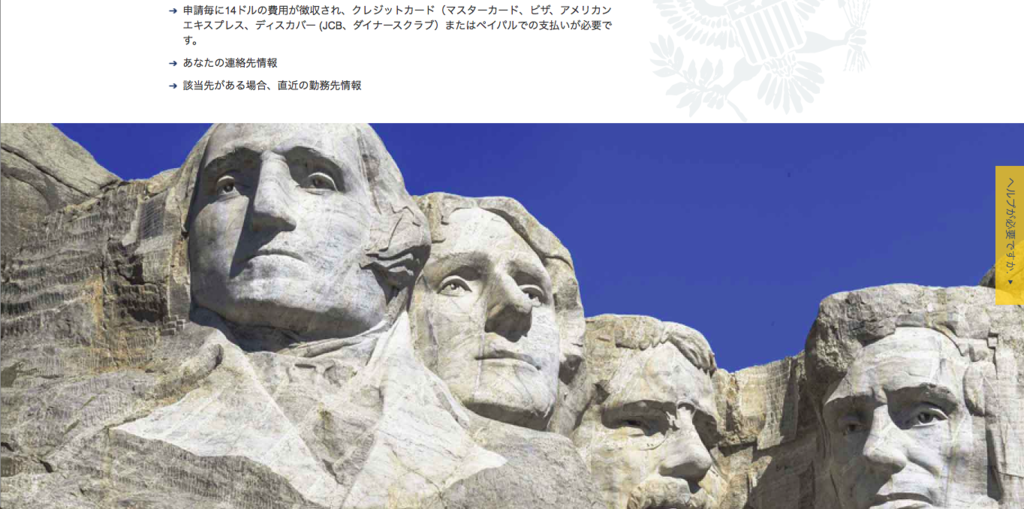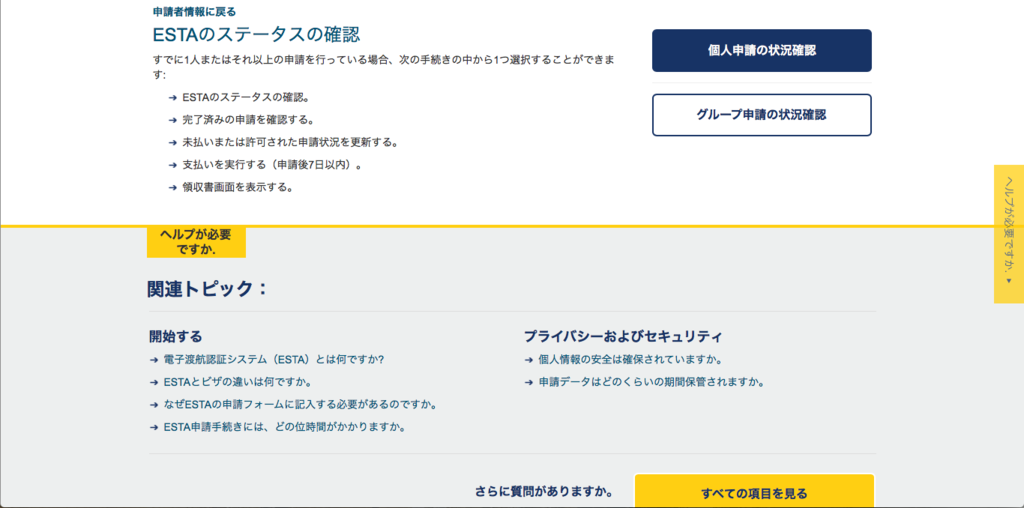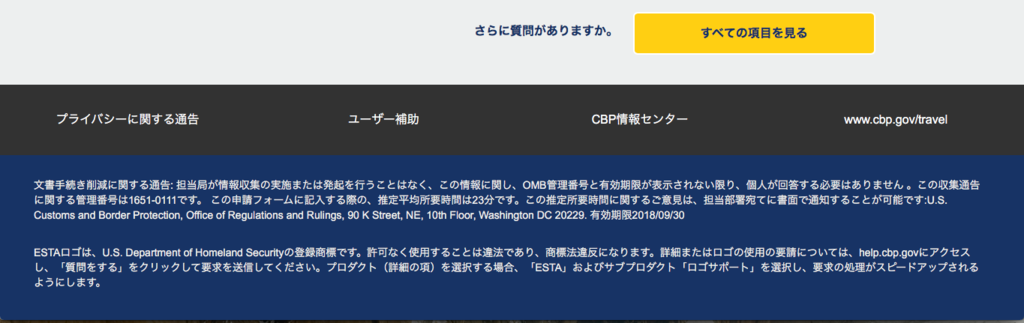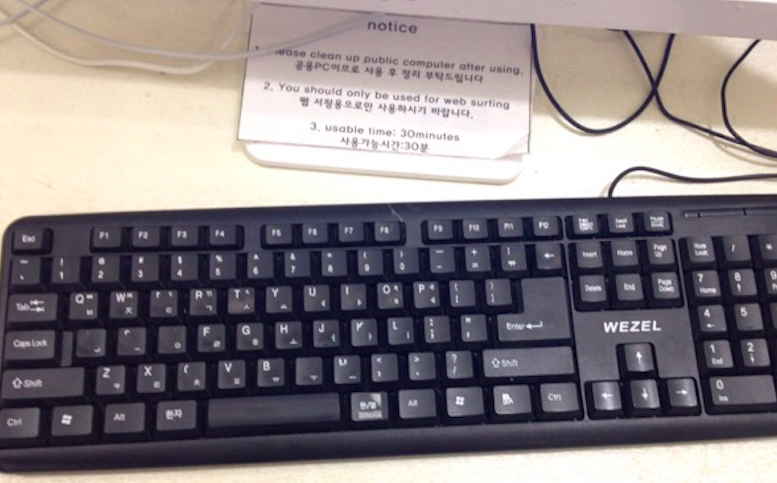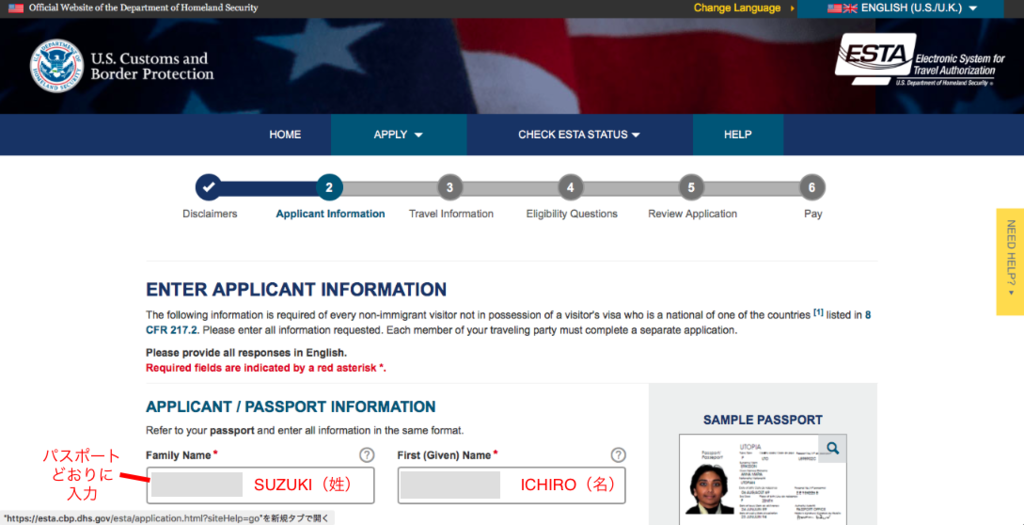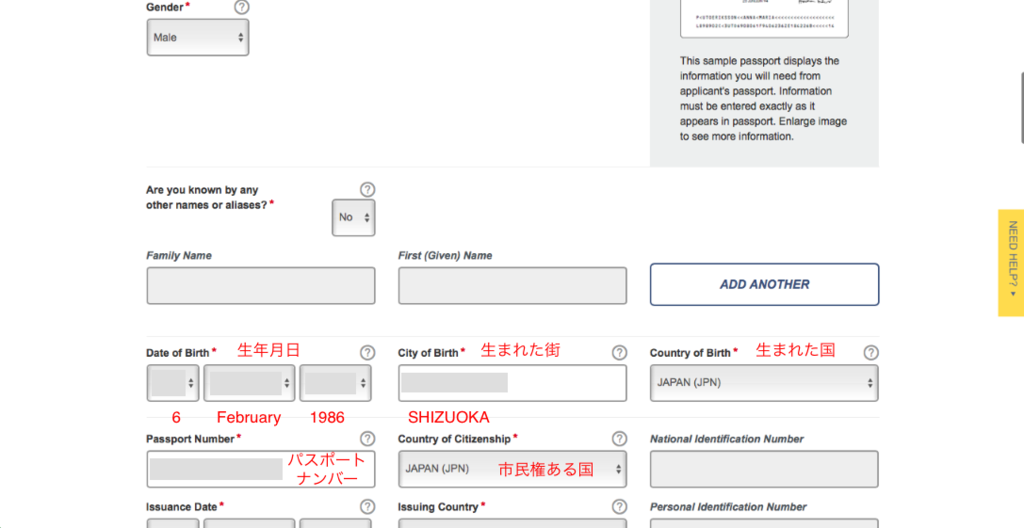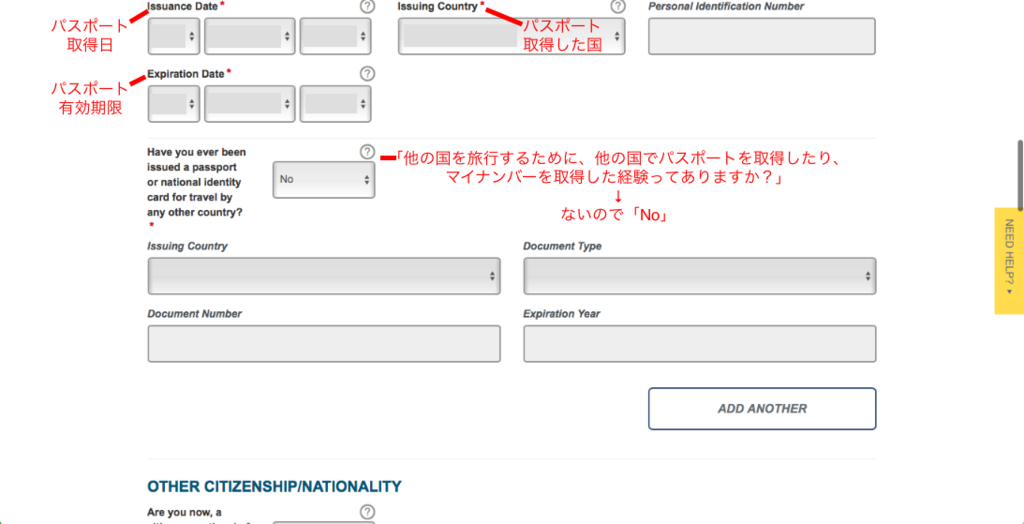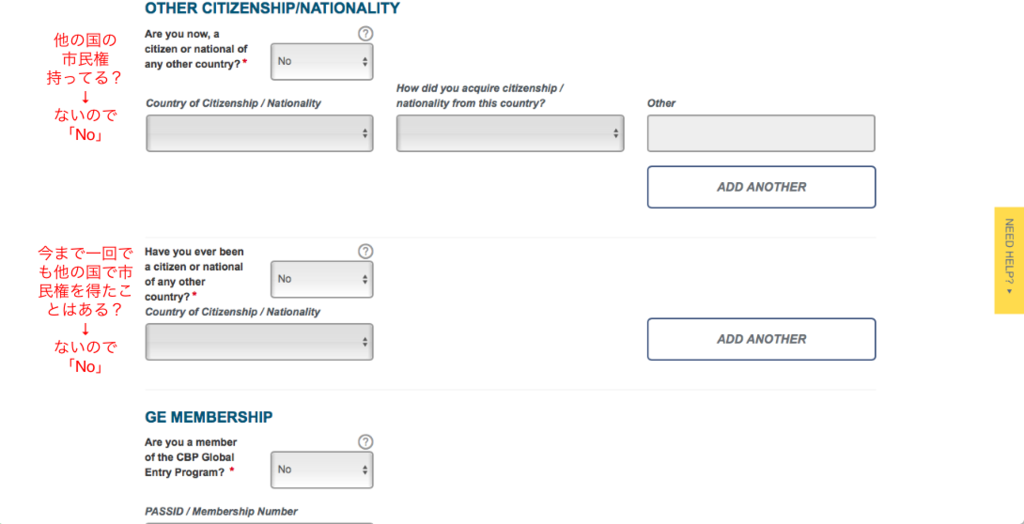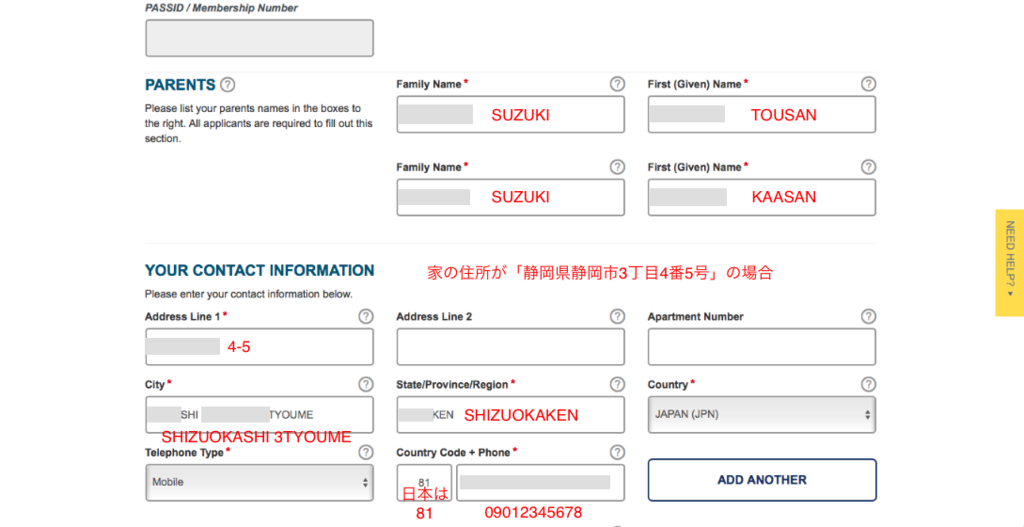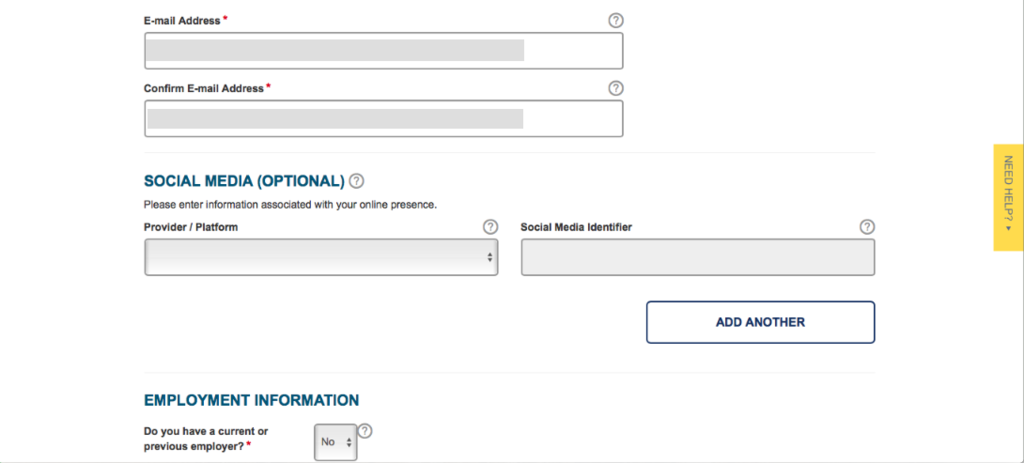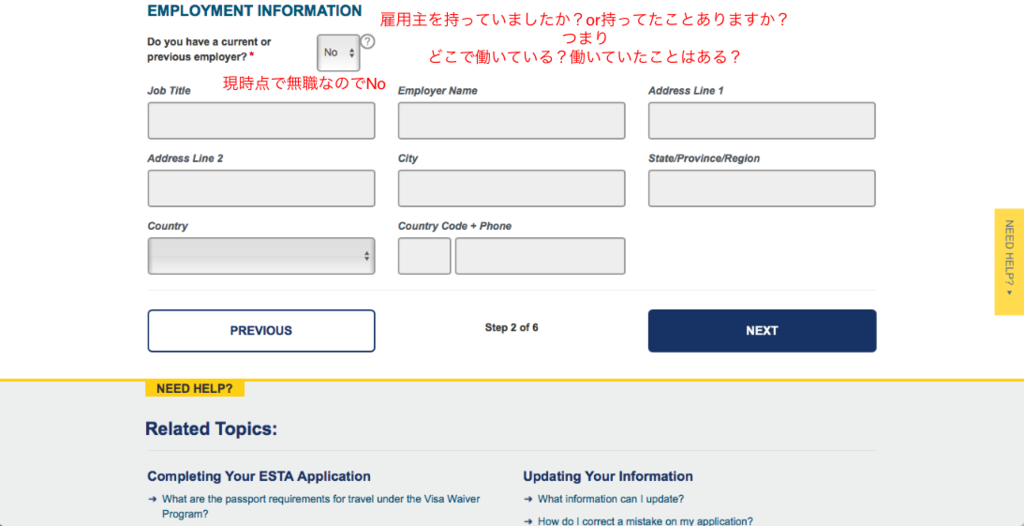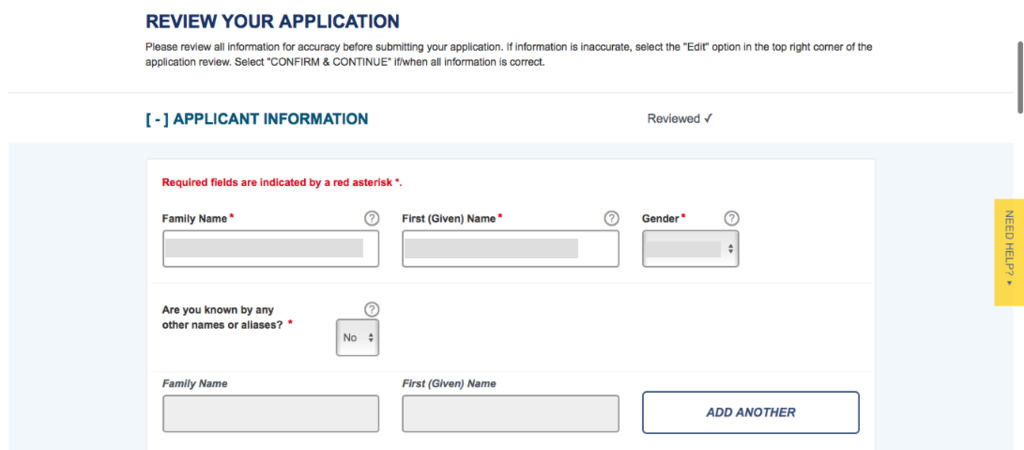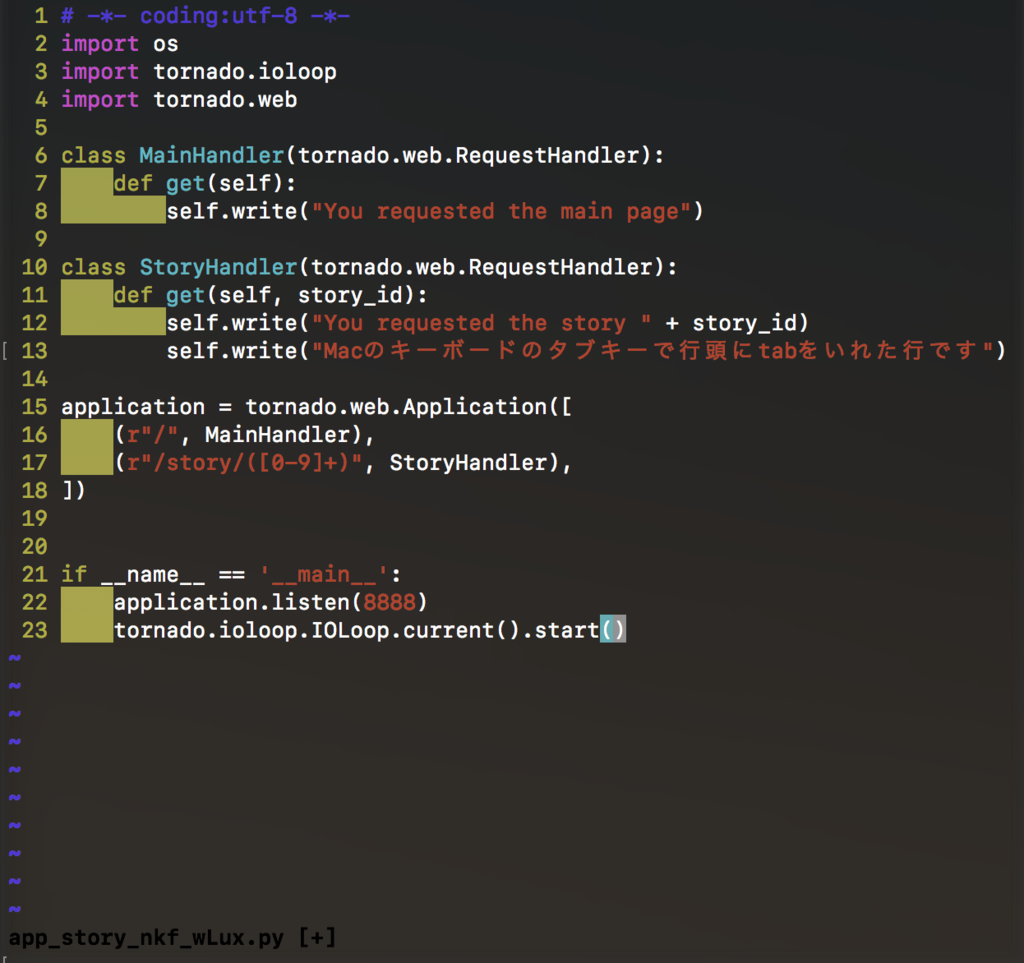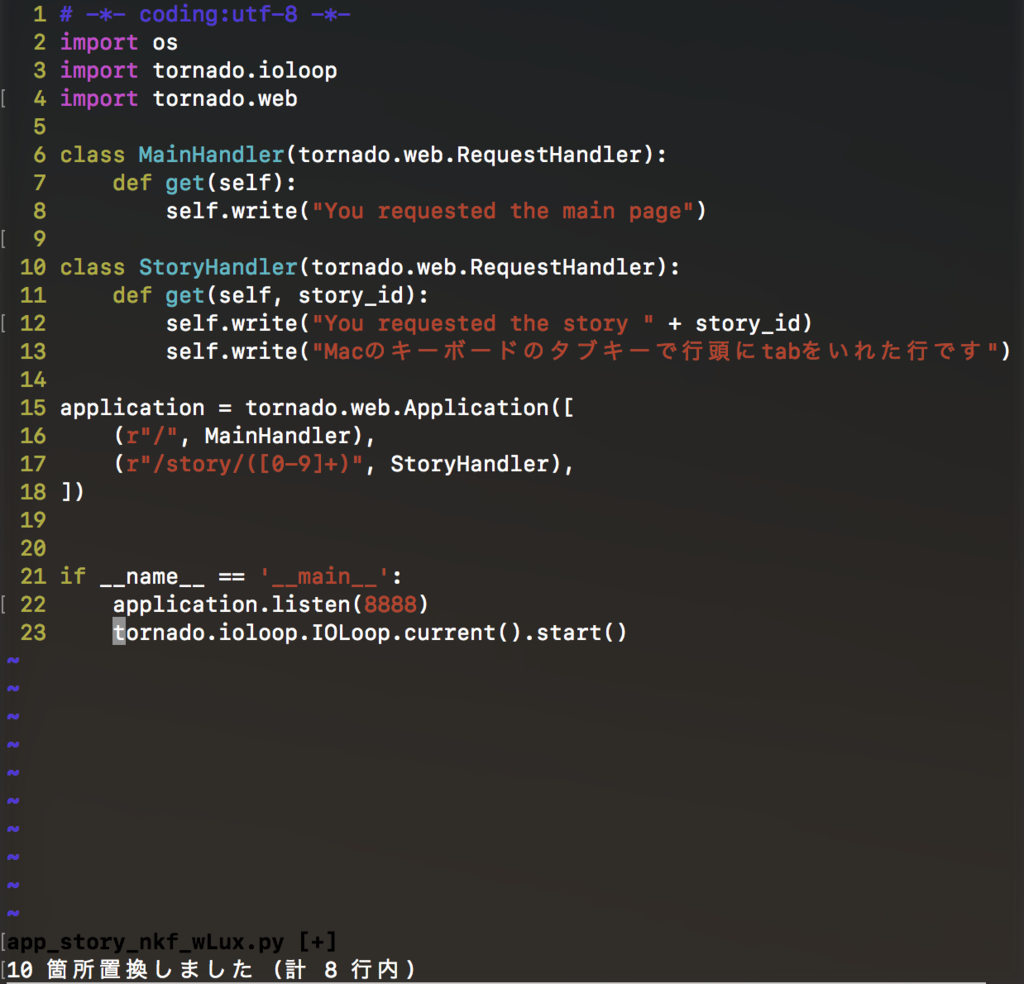転職決まった勢いで海外旅行を決めた。サンフランシスコ旅行。決めたまでは良かったがアメリカに入国するのにESTA(エスタ)という名の電子ビザが必要ということを知らずに成田空港の出発ロビーまで行ってしまった。ソウル国際空港内でESTA取得したので、その経緯を残す。
ーーー
旅行概要
・1人旅
・サンフランシスコ旅行(シリコンバレーを見たい)
・ツアーではない個人旅行
・アメリカに行くのは始めて
・①成田 → ②ソウル(18時間待ち)→ ③サンフランシスコ と飛ぶ(帰りは逆)
・アシアナ航空利用
・旅行は expedia(エクスペディア)で予約した。全7日間。
・旅費、ホテル代込みで 105,218円
ーーー
ESTA(エスタ)の概要
・Electronic System for Travel Authorization の頭文字
・アメリカ入国に必要な電子ビザ
・インターネットで取得できる
・有料(14ドルくらいかかる)
・クレジットカード必要(またはPayPal)
・取得申請後、審査に72時間かかる
・のはタテマエのようで、現実には取得申請後、数十分で「認証OK」の画面が返ってきた(ただし2017/2/6時点の情報。トランプ大統領が移民を排除しているし、その対象が今後日本にも広がるようなことがあれば、72時間どころではなくなってくる(?)かも)
ーーー
今回の経緯
・上記①の成田チェックインの時になって、ESTAが必要と判明
・上記②のソウルまでいったん飛んでから、空港の待ち時間でESTAを取得
→ 取得できなければ上記③(カリフォルニア便)は搭乗拒否されるところだった
ーーー
ESTA取得
・以下リンクからいけた。
https://esta.cbp.dhs.gov/esta/application.html?execution=e1s1
Googleで「ESTA」でリンクを探せば一番確実だが詐欺サイトが多いらしいので注意。認証時に25ドル要求してくるのは詐欺サイトだとアシアナ航空のスッチーが言っていた(正規サイトだと14ドル。2017/2/6時点)。
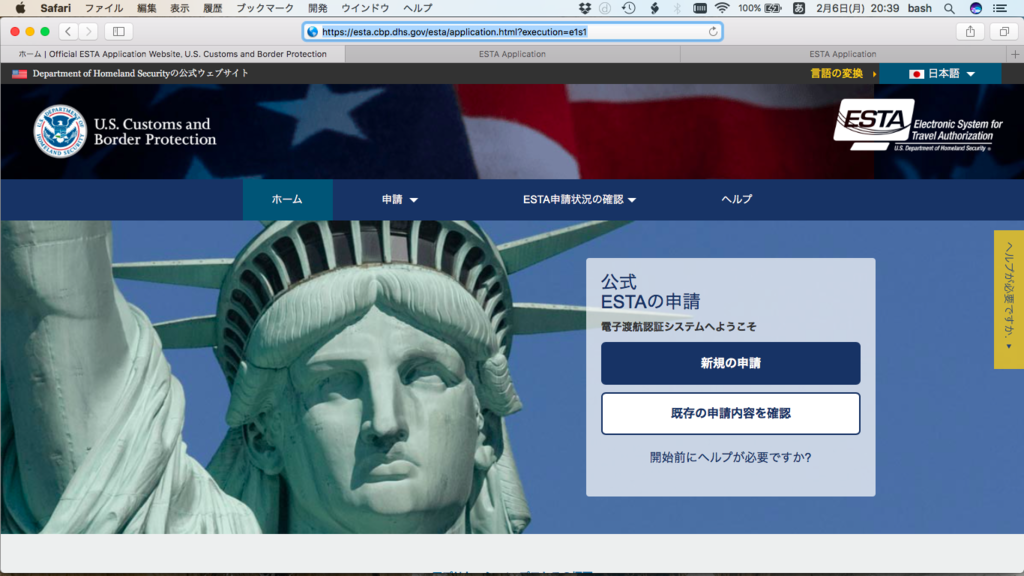
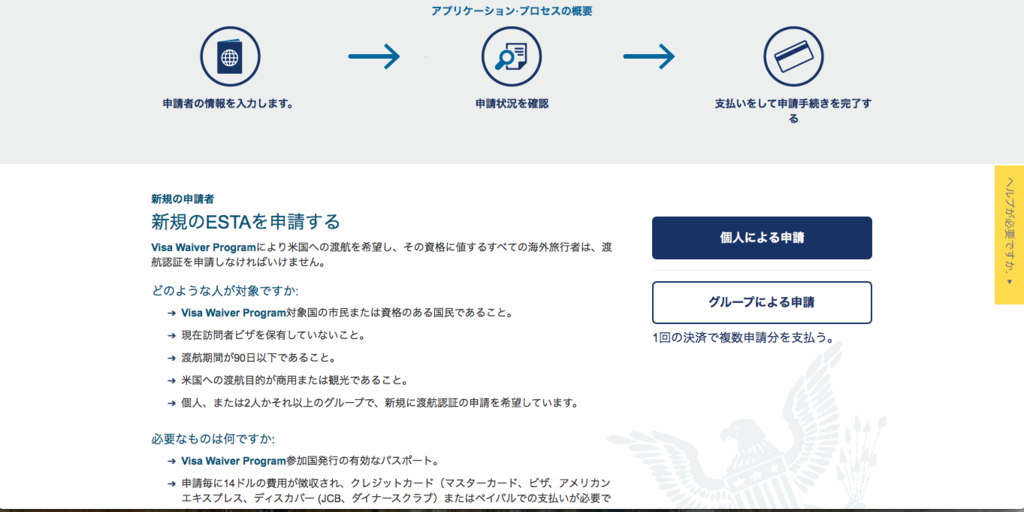
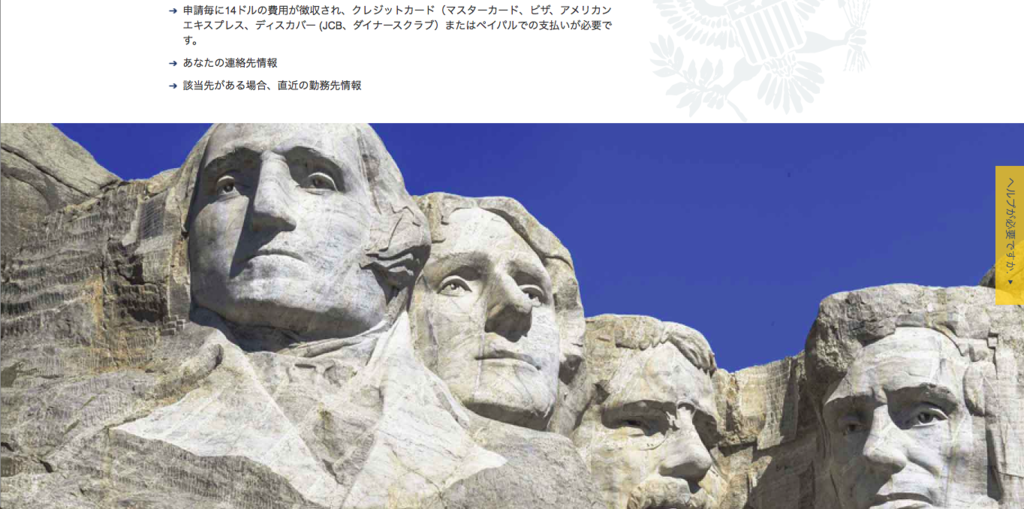
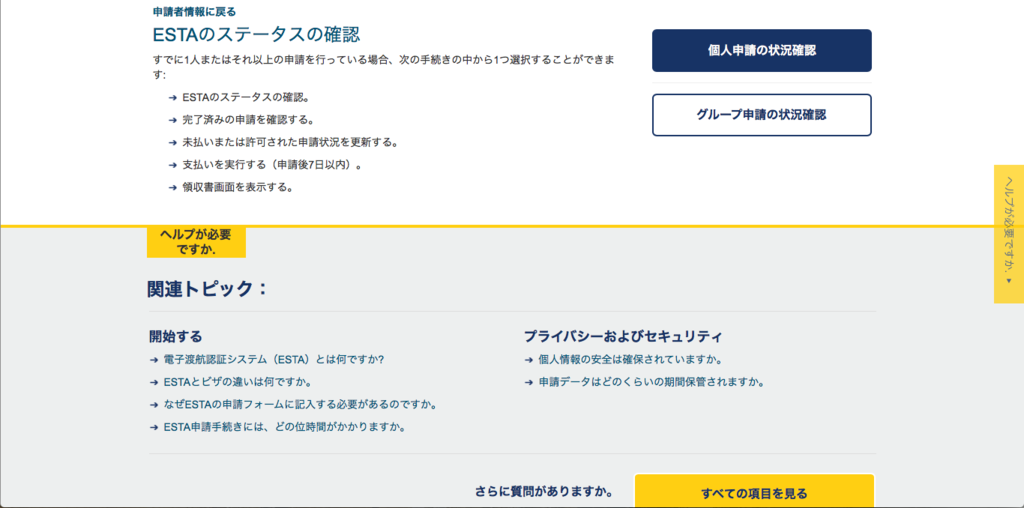
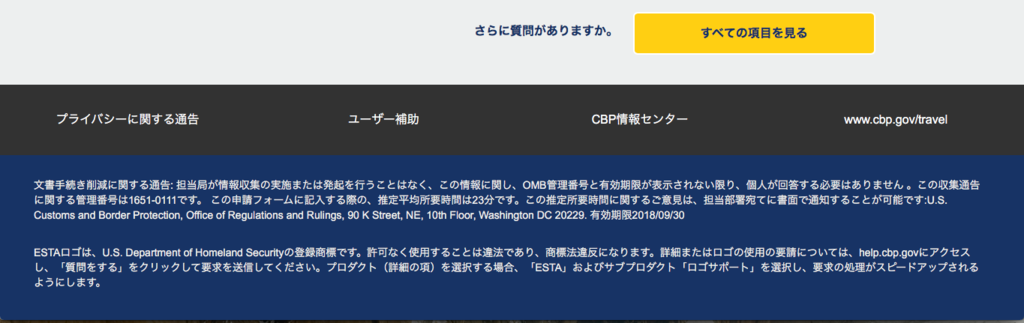
注意点
ESTAを取るためにはインターネット環境が必要。パソコン or スマホ or タブレット が要る。今回はソウル空港まで移動(冒頭②)してしまってから、乗り継ぎの待ち時間でESTAを取得した。
<今回のESTA取得方法>
・自分のノートPCを使った(MacbookAir 2010年後半頃のモデル)
・ネットはソウル空港の無料WiFiに接続
・空港の電源は使わなかった(内蔵バッテリーで何とかもたせた)
・申請クリック後しばらく待ち(Pendig)状態になって焦った
・10分ほどしてから「認証OK」(Approved)になって取得できた
ーーー
<インターネット環境について>
・ソウル空港には無料WiFiがあるのでネット環境には困らない。
・パスワードなしで接続可能。
ーーー
<電源について>
ソウル空港には電源のクチはあったけど形状が違う(ミツマタぽい)ので使えなかった。使いたければコンセントのクチの変換部品を買う必要がある。空港内で売って要るかも。クチが合えば、電圧は240VなのでMacbookAirなら付属の充電器のみで充電できる(変圧器いらない)。ほかのMacのノートパソコンでも多分大丈夫。何ボルトまで大丈夫かは充電器自体に書いてある。
ーーー
<パソコンについて>
ソウル空港のインターネットコーナーに無料で使えるデスクトップパソコンがあったがパソコン画面は韓国語なのでメニューが全く分からない。キーボードも韓国語仕様で全く分からないので、ESTAをとるような(時間の差し迫った)作業には向かない。
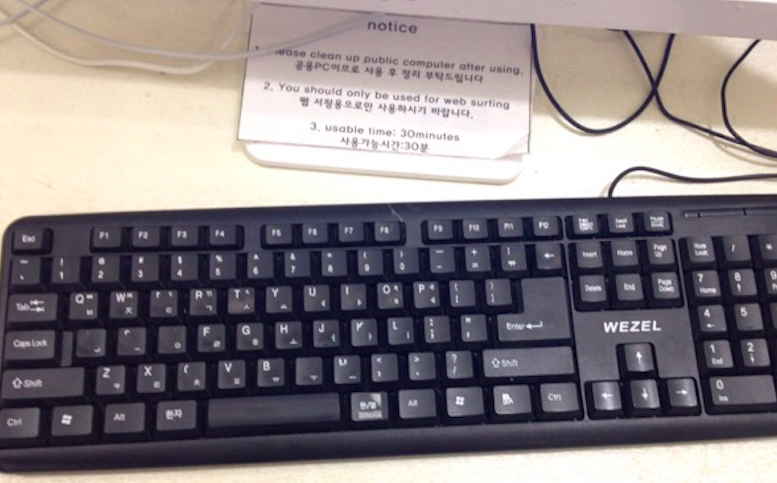
ーーー
以下、ESTA取得の実際の入力画面。注意が要るはFamilyの入力欄。つまり苗字(姓)の入力欄のところ。親の名前の入力欄で、自分の苗字と合わせる必要あり。合っていないと、5番目の手続きで「Requiired fields are indicated by a red asterisk *」というエラーになって先に進めなくなる。「必要な入力欄は赤色で示されています」と言う割には、Family欄が赤色にならないので、何がエラーなのか分からなかった(2017/2/6時点)。
ーーー
まずは氏名の入力。仮に「鈴木一郎」だとすると「SUZUKI」「ICHIRO」とパスポートどおりに入力すればよし。
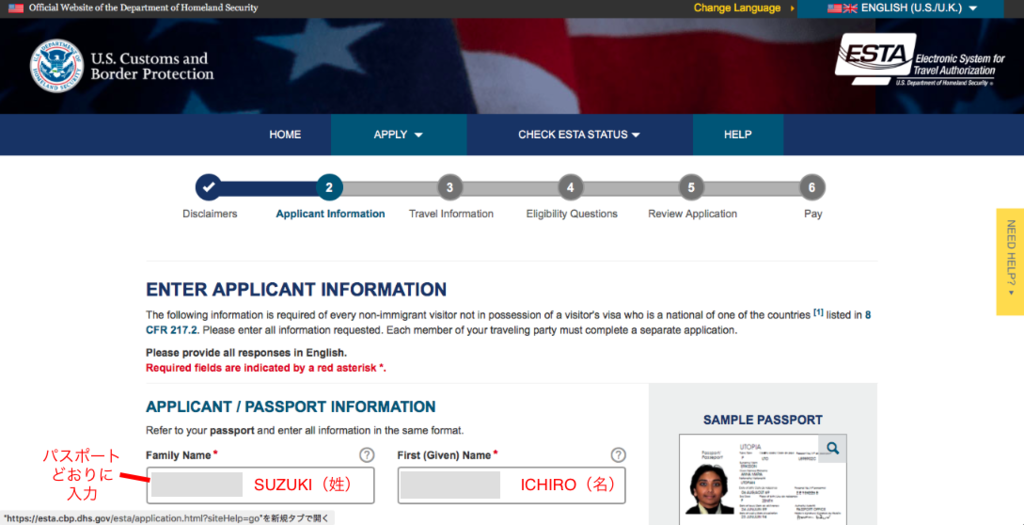
Gender(性別)。男なら「Male」(メイル)、女なら「Female」(フィメール)。このへんは常識か。
その下は生まれた国の情報。「Country of Citizenship」(どこの国の人間?)は「Japan(JPN)」。
誕生日は
1986年2月6日 だとすれば
6 February 1986 と入力する。
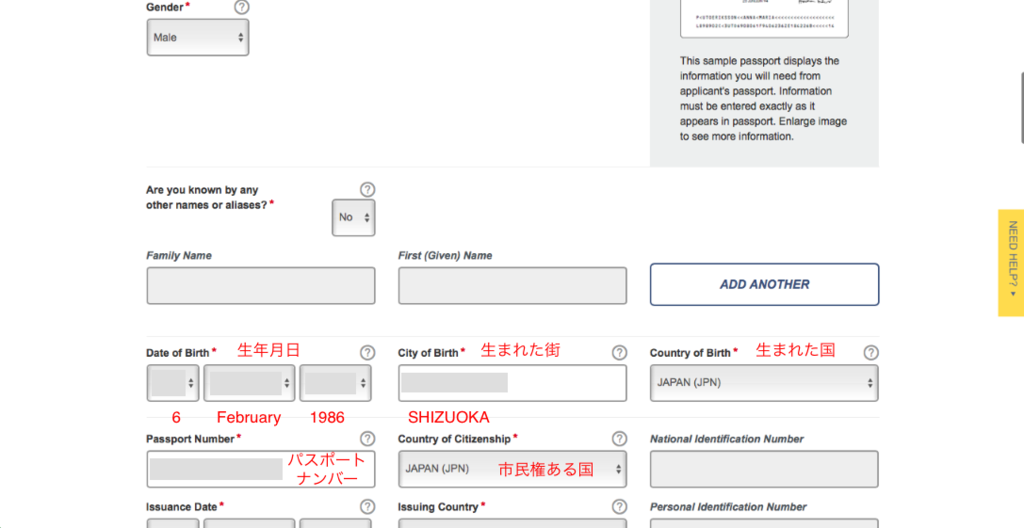
Issuance Date(パスポート取得日)
Issuing Country(パスポートを取得した国)
Expiration Date(パスポート有効期限日)
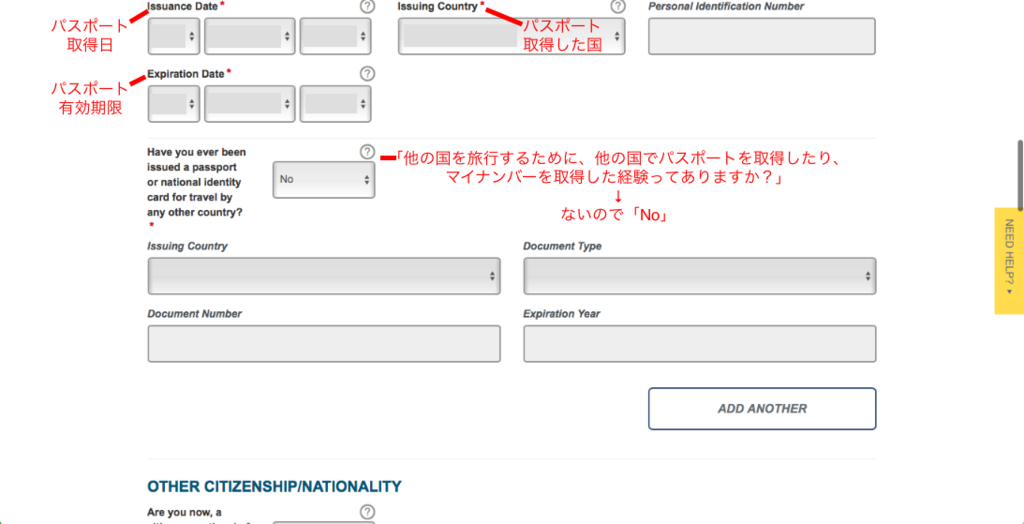
市民権情報の入力。
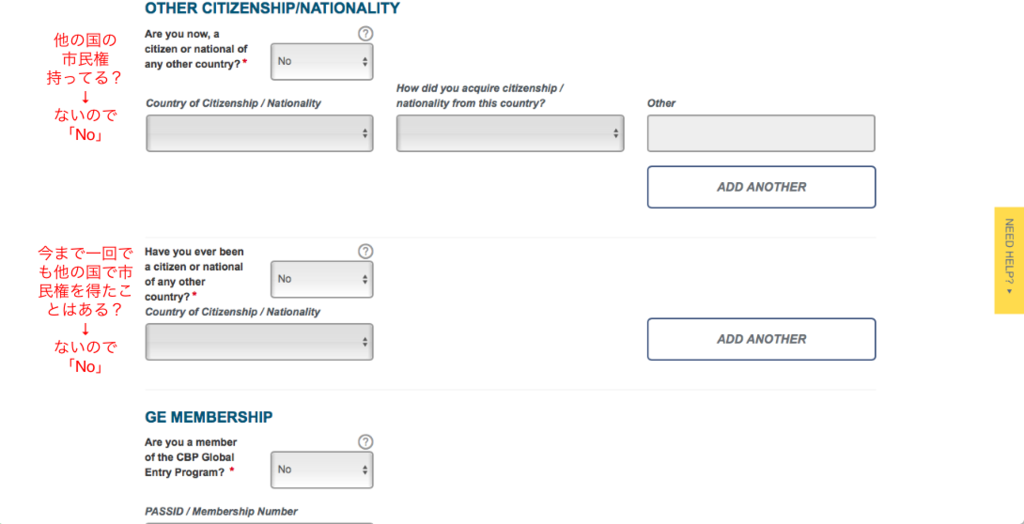
親の情報の入力。ここ要注意。Family Nameが自分の苗字と同じにしないと、6つある手続きのうちの5つ目で先に進めなくなってしまう。
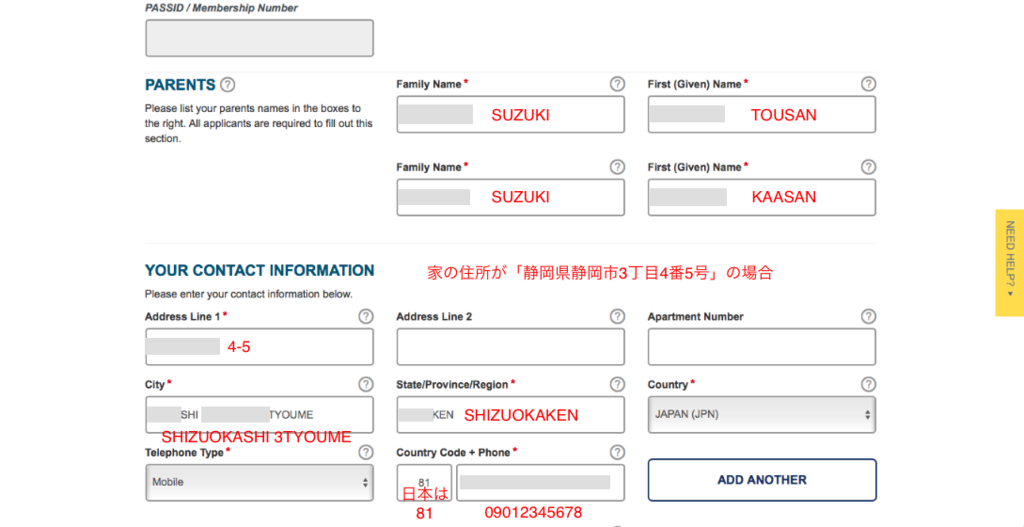
Emailアドレスの入力。
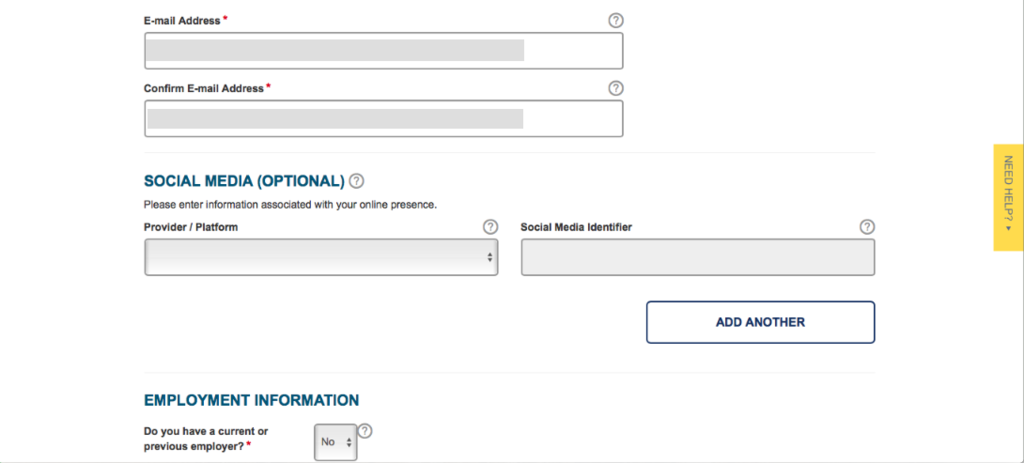
仕事内容の入力。
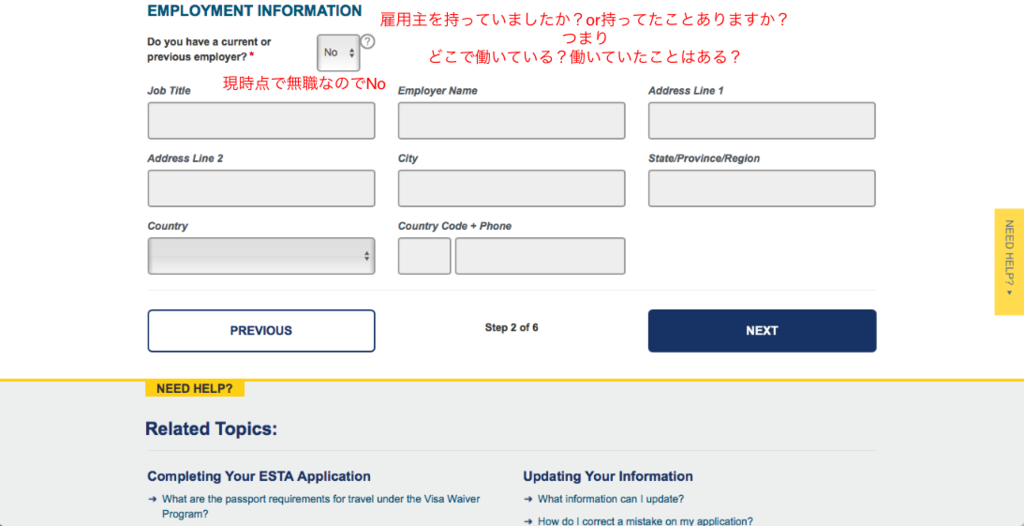
ーーー
仕事内容まで入力したら、あと一息。ところが、5番目の手続き(画面右上で5/6となっている画面。6手続き中の5番目)で、「Confirm」して進もうとしても、REVIEW YOUR APPLICATION (もっかい見直せ)画面に戻されてしまう。赤文字で「Required fields are indicated by a red asterisk *」(必要な箇所は赤色のアスタリスクで示されています」というが、「苗字が(本人と同じじゃないから)エラーだよ」とまでは教えてくれないので、ここでかなりテンパった。
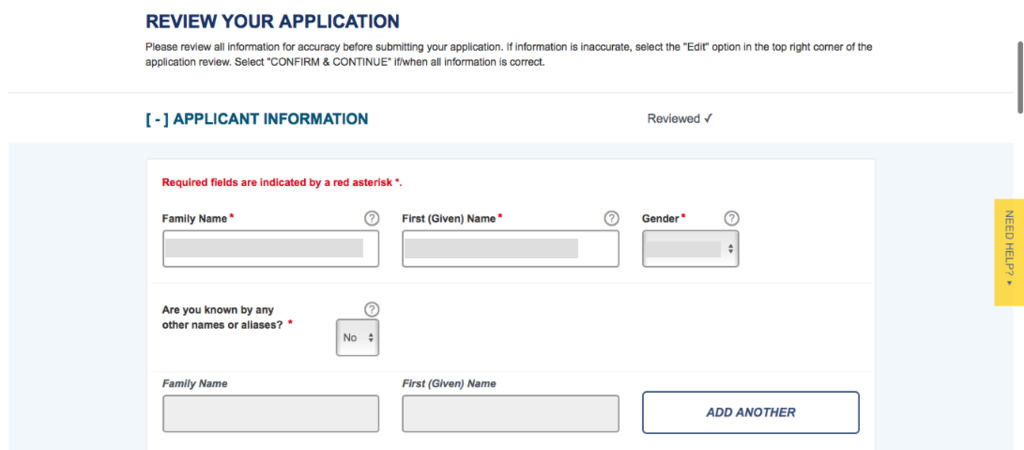
ESTAの審査には本来72時間かかるはずだが、空港の待ち時間は18時間しかなかった。
ソウル空港まで来てしまった時点(冒頭②の段階)で申請しても、次のフライト(冒頭③)までには申請が下りない可能性もある。それでも、可能性にかけて認証してみているのだが、上記のエラーが無情に行く手を阻んだ。
最終的にFamilyの入力欄を親と自分とで同じにして進むことができた。認証自体も10分ほどで Approved(認証OK)となり、その画面をキャプチャしてソウル空港のインフォーメションカウンタに伝えたところ、アシアナ航空の担当に連絡してくれ、アメリカ行きに乗ってOKとの回答。ビザがなくて保留とされていた荷物も無事アメリカ便に乗せたとのアシアナからの回答もあり、やっと胸をなでおろした。
<今回の教訓>
アメリカ旅行に行く人は必ずESTAを出発の72時間前までに取っておこう。
ESTA詳細(政府広報オンライン)
アメリカに渡航する方へ。「エスタ」の事前申請をお忘れなく!:政府広報オンライン